Erro 403, Erro de conexión SSL, Non se pode mostrar a páxina ou Conexión segura falida ao acceder ou asinar un trámite por Internet
Saltar índice da informaciónErro 403 co google Chrome e Windows
Trátase xeralmente dun erro de identificación. Prodúcese cando se intenta acceder a unha opción que require certificado electrónico e o navegador non detéctao ou ben non se selecciona axeitadamente.
É conveniente pechar por completo a sesión aberta do navegador desde a opción "Saír" antes de seguir o resto de pasos.
1. Comproba que o certificado se encontra no navegador
- Se o certificado é de tipo software, hai que acceder a "Configuración" desde a opción "Personaliza e controla Google Chrome" identificado pola icona de tres puntos verticais, ao final da barra de enderezos. Fai click na ligazón "Privacidade e seguridade" e pulsa a opción "Seguridade", "Xestionar certificados"; se a instalación é correcta debe aparecer na pestana "Persoal". No caso de que non apareza, comproba se está instalado no Mozilla Firefox (Google Chrome comparte almacén de certificados co Internet Explorer) ou se dispós dunha copia válida do certificado (con formato PFX ou P12) para realizar a súa importación.
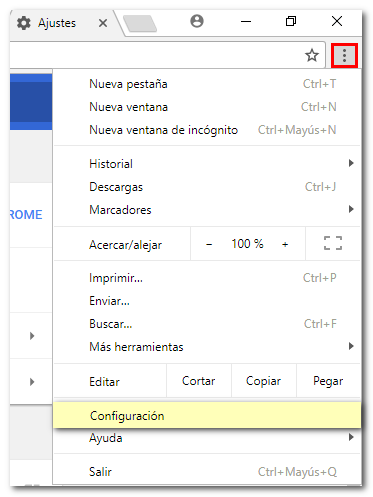
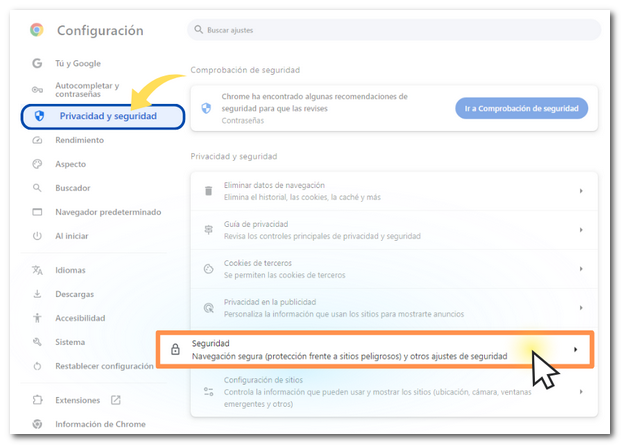
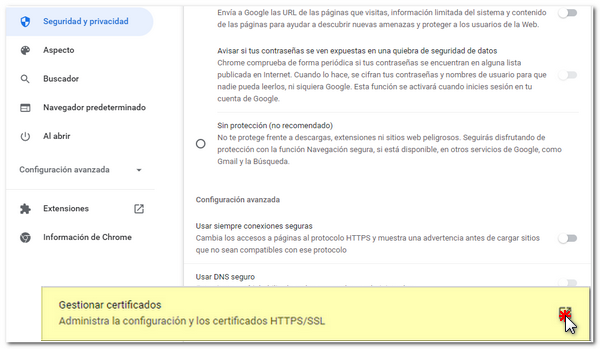
Na parte superior esquerda, selecciona Os teus certificados e, a continuación, Xestionar certificados importados desde Windows.

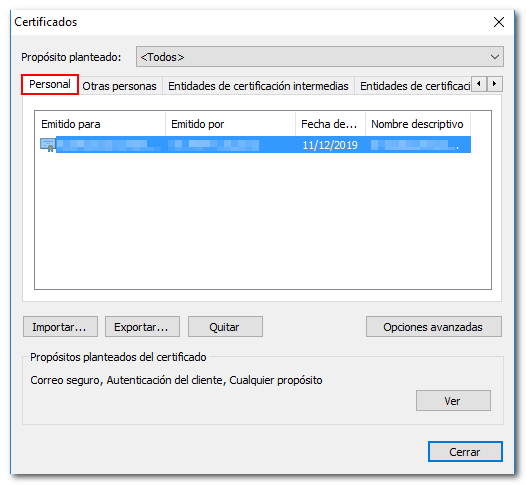
- Se o certificado electrónico é unha tarxeta criptográfica (por exemplo, DNIE) pecha o navegador, reconecta o lector e abre novamente o navegador para acceder ao trámite.
Se se trata dun DNIE e o navegador continúa sen detectar o certificado, é recomendable seguir os pasos que se indican na opción "Erro de conexión con DNI electrónico no windows ".
Para o resto de certificados electrónicos tipo tarxeta criptográfica cumprirá contactar coa entidade emisora.
2. Comproba a data de validez do certificado
Se o certificado electrónico non está vixente será preciso solicitar un novo.
Se no almacén de certificados ("Configuración", "Privacidade e seguridade", "Seguridade", "Xestionar certificados") existen certificados caducados, o recomendable é obter copias de seguridade daqueles que estean vixentes e posteriormente eliminar os certificados caducados.
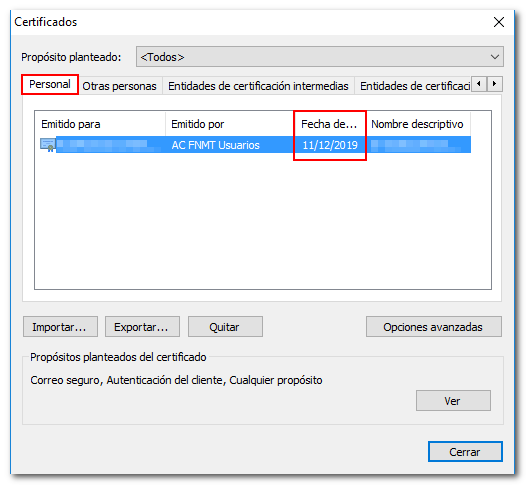
3. Verifica se o certificado electrónico está danado
Hai que exportar o certificado para obter unha copia de seguridade a un soporte desde a opción "Exportar...", marcando o recadro "Exportar a clave privada".

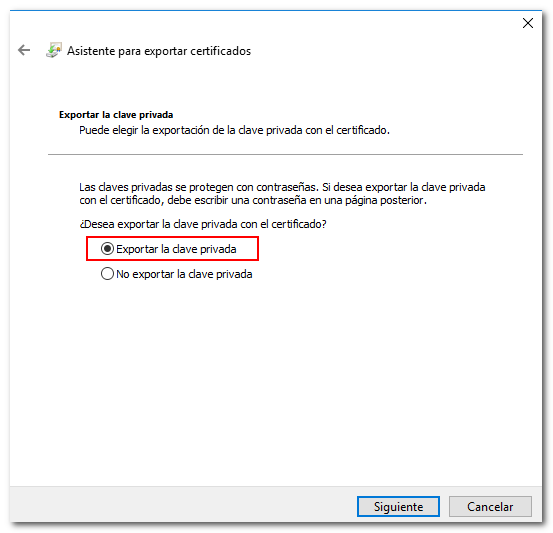
Non debe aparecer ningún erro ao terminar a exportación. A icona dunha copia válida será un sobre amarelo aberto cun certificado verde asomando e unha chave, e coa extensión.pfx ou.p12.
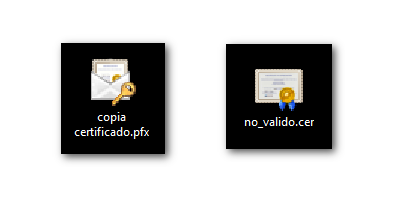
- Se se obtén unha copia válida do certificado, pecha todas as xanelas abertas do Internet Explorer e posteriormente accede de novo ao trámite que requira identificación electrónica.
- Se non se pode marcar o recadro "Exportar a clave privada" hai que comprobar a nota que aparece na parte inferior da xanela. Se aparece a mensaxe "A clave privada está marcada como non exportable" pecha todas as xanelas abertas do Internet Explorer para acceder de novo ao trámite que requira identificación electrónica.
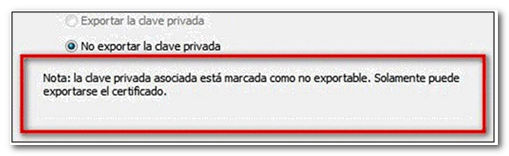
- Se non se pode marcar o recadro "Exportar a clave privada" e na nota da parte inferior da xanela aparece a mensaxe "non se encontra a clave privada asociada" significa que o certificado sufriu danos. Neste caso cómpre a importación dunha copia válida do mesmo ou a solicitude dun novo certificado.
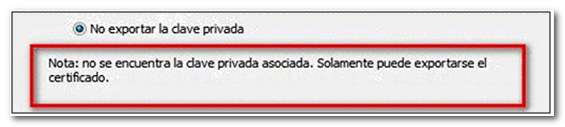
4. Valida o certificado electrónico
- Para certificados electrónicos tipo software da Fábrica Nacional de Moeda e Timbre (FNMT) ou para DNI electrónico pode validarse o certificado desde a opción "Verificar estado".

- Se se trata dun certificado electrónico tipo tarxeta criptográfica, a validación debe realizarse na web de REDSARA.
No caso de que o estado do certificado sexa correcto ("válido e non revogado", "certificado válido" ou "o certificado é válido, incluíndo o seu estado de revogación"), é necesrio eliminar os datos de navegación desde a opción "Historial", "Borrar datos de navegación..." do explorador e reintentar o acceso.
5. Comproba o antivirus xa que é posible que estea bloqueando a sinatura
Se tras seguir estas indicacións persiste o problema, configura o antivirus para que non impida a identificación con certificado ou desactiva temporalmente o antivirus para realizar o trámite da sede electrónica. Posteriormente volve activaro.